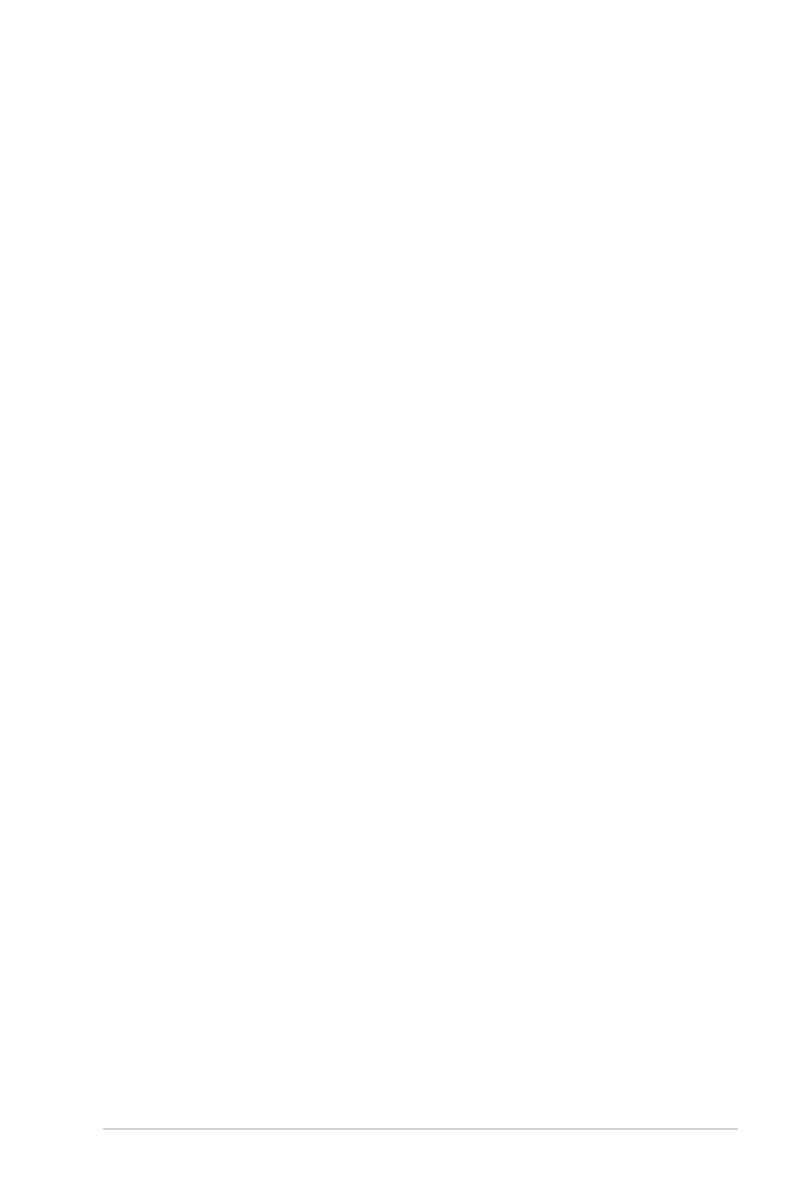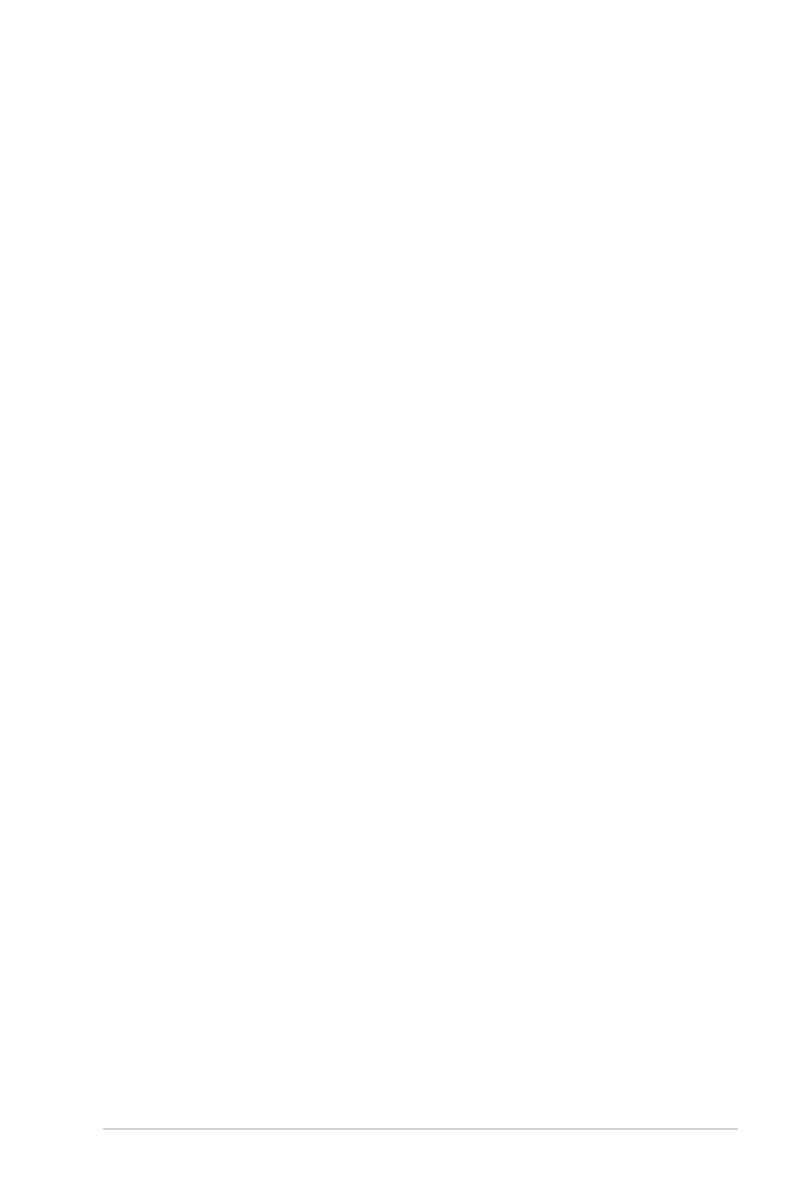
ご注意 .........................................................................................................................................5
安全上のご注意 .........................................................................................................................7
パッケージの内容 .....................................................................................................................9
ようこそ ......................................................................................................................................11
製品の概要 ...............................................................................................................................11
コンピューターのセットアップ ...........................................................................................15
コンピューターの電源ON/OFFの切り替え ....................................................................18
初めて起動する.......................................................................................................................19
Windows
®
7 デスクトップの使用 ......................................................................................0
ファイルとフォルダーの管理 ..............................................................................................
システム設定の復元 ..............................................................................................................4
コンピューターの保護 ..........................................................................................................5
Windows
®
ヘルプとサポート ..............................................................................................6
USBストレージデバイスの接続 .........................................................................................7
マイクとスピーカーの接続 .................................................................................................8
複数の外付けディスプレイの接続 ...................................................................................1
HDテレビの接続 ....................................................................................................................
デスクトップPCを使用する際の正しい姿勢 ..................................................................5
メモリーカードリーダーの使用 .........................................................................................6
光学ドライブの使用 ..............................................................................................................7
マルチメディアキーボードの使用(特定モデルのみ) ................................................8